ps制作发光雕塑字
1、 在ps软件中,新建一个800*800的文档,背景色填充紫色,写上深紫色的字体,如图所示

2、然后双击字体的图层添加图层样式,调整一下内阴影和内发光,如图所示
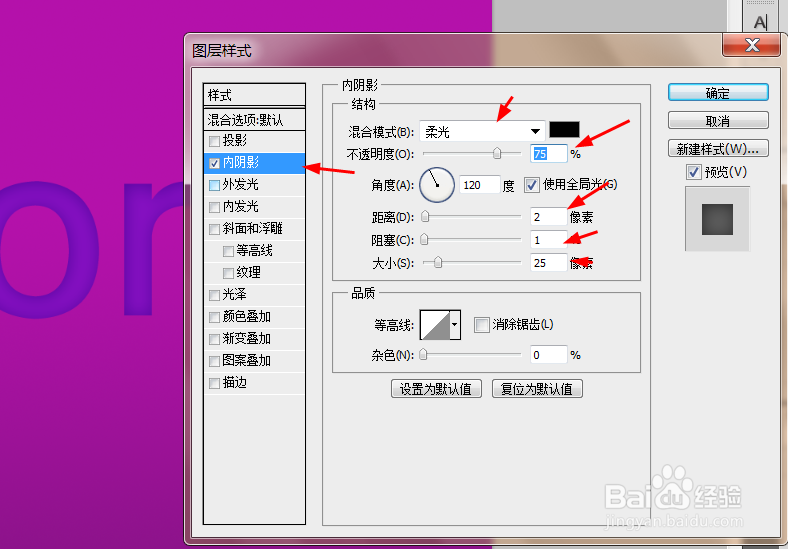
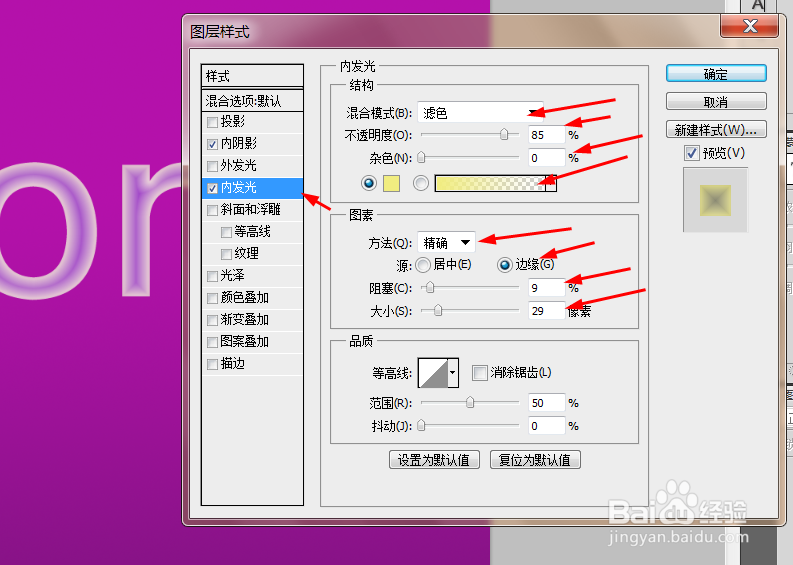
3、再调整一下渐变叠加和外发光,如图所示

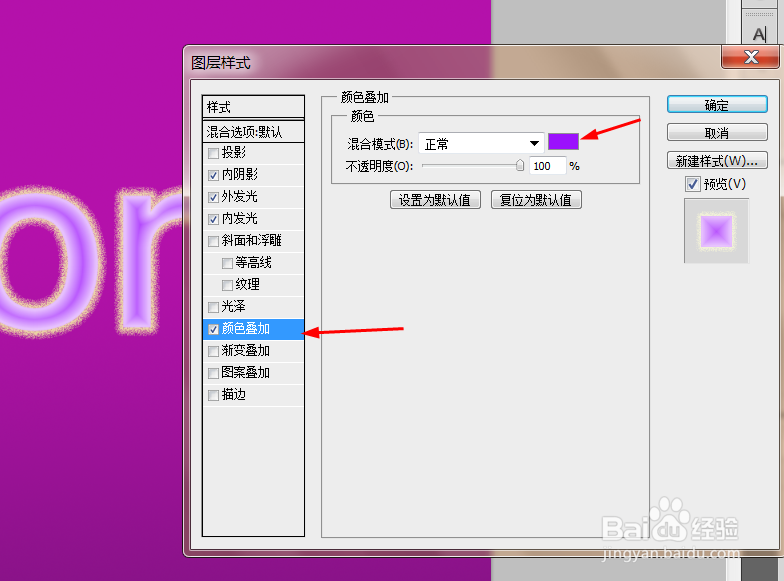
4、接着调整一下斜面和浮雕,如图所示

5、按ctrl点击字体的图层生成选区,新建一个图层填充蓝色,如图所示
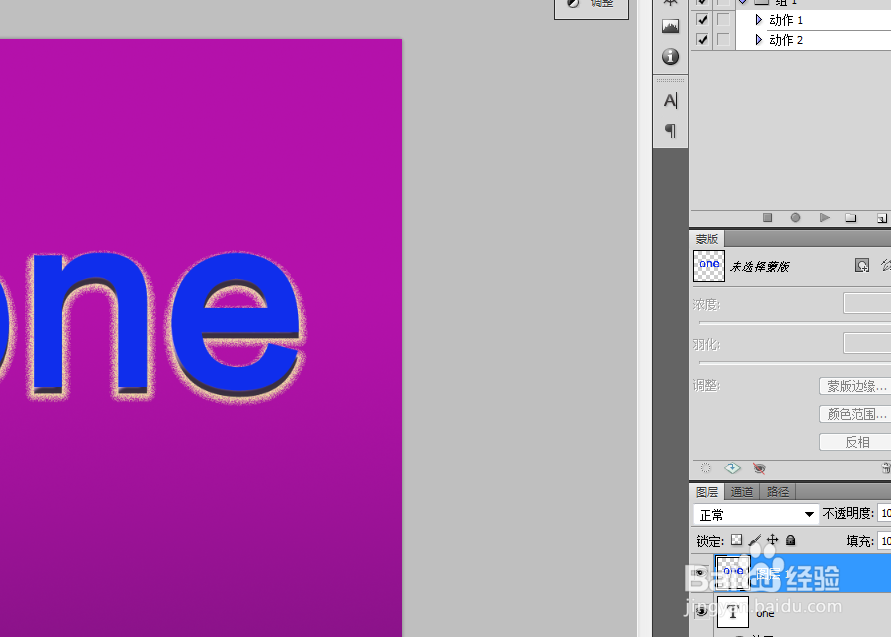
6、选择图层1,然后在滤镜中添加点状化,如图所示


7、最后把图层1的模式改为滤色,如图所示
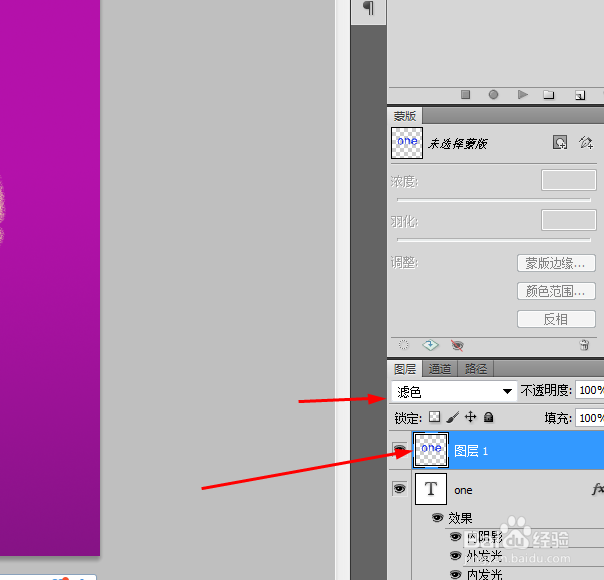
8、效果如下图所示

声明:本网站引用、摘录或转载内容仅供网站访问者交流或参考,不代表本站立场,如存在版权或非法内容,请联系站长删除,联系邮箱:site.kefu@qq.com。
阅读量:66
阅读量:54
阅读量:74
阅读量:77
阅读量:86